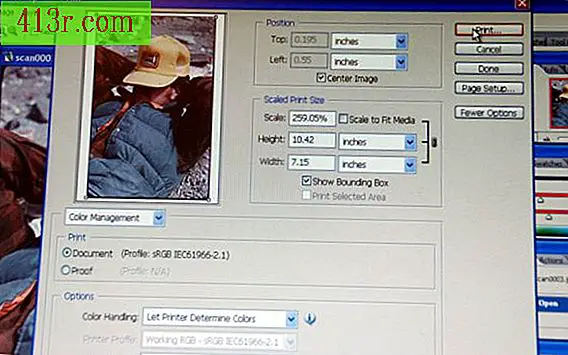Как да запишете видеоклип в YouTube и да го копирате на компактдиск

Изтеглете видеофайла
Стъпка 1
Отворете уеб сайта ForInside и поставете URL адреса на видеоклипа в полето за URL адрес, за да използвате безплатния си инструмент за изтегляне на видеоклипове в YouTube. Изберете видео формат от падащото меню, за да конвертирате видеоклипа в YouTube или изберете "MP3", за да запишете чаша MP3 аудио от видеоклипа в YouTube. Кликнете върху "Изтегляне", за да започнете да изтегляте видеоклипа.
Стъпка 2
Изтеглете и инсталирайте Free YouTube Downloader Converter 2.0. Пуснете програмата и поставете URL адреса на видеоклипа в YouTube в полето в горната част на екрана на програмата. Кликнете върху бутона "Търсене", за да изберете местоположението на твърдия диск за конвертирания видео файл, след което в падащото меню изберете формат за конвертиране на видеофайла. Кликнете върху бутона "Старт", за да започнете да изтегляте, конвертирате и записвате видеоклипа в YouTube на твърдия диск.
Стъпка 3
Отворете уеб сайта KeepVid и поставете URL адреса на видеоклипа в YouTube в полето "URL" в горната част на екрана. Кликнете върху бутона "Изтегляне", след което кликнете с десния бутон върху някоя от връзките за изтегляне, за да изтеглите файла на твърдия диск на компютъра си.
Копиране на компактдиск
Стъпка 1
Поставете празен CD-R или CD + R в горелката на компютъра. Изберете "Отваряне на записваема папка с компактдиск с помощта на Windows Explorer" в прозореца, който се появява, след това кликнете върху бутона "OK", за да отворите празния компактдиск като прозорец за запис на папки.
Стъпка 2
Плъзнете и пуснете видеофайла (ите) от твърдия диск на компютъра си в прозореца за записваема папка. Кликнете върху връзката "Напишете тези файлове на компактдиск", намиращ се в лентата с менюта от лявата страна на прозореца.
Стъпка 3
Използвайте съветника за запис на CD, който се появява, за да създадете заглавие за компактдиска. Кликнете върху бутона "Напред", за да напишете файловете на компактдиска.